Apa itu JDownloader?
JDownloader adalah aplikasi manajemen unduhan berorientasi Java yang dirancang untuk pengunduhan yang mudah dan cepat. Ini adalah alat pengunduhan gratis dan sebagian besar sumber terbuka (GPLv3 dilisensikan dengan beberapa bagian sumber tertutup) dengan komunitas besar pengembang yang berupaya menjadikan pengunduhan menjadi pengalaman yang lebih cepat dan andal. Anda dapat mengontrol alat ini dengan mudah dengan memulai, menghentikan, dan menjeda unduhan Anda. Anda juga dapat mengatur batasan bandwidth dan arsip ekstrak otomatis dan melakukan lebih banyak lagi. Alat ini menghemat banyak waktu Anda dengan menyesuaikan cara Anda mengunduh barang dari Internet.
Pada artikel ini, kami akan memberi tahu Anda cara menginstal JDownloader 2 terbaru di sistem Ubuntu Anda. Kami telah menjalankan perintah dan prosedur yang disebutkan dalam artikel ini pada sistem Ubuntu 18.04 LTS.
Bagaimana Cara Menginstal JDownloader?
Langkah pertama dalam prosedur instalasi adalah mengunduh file instalasi .sh untuk JDownloader 2 dari situs web resmi JDownloader:http://jdownloader.org/
Buka tautan persis berikut dan unduh file dengan mengeklik tombol Unduh.
https://mega.nz/#!LJ9FyK7b!t88t6YBo2Wm_ABkSO7GikxujDF5Hddng9bgDb8fwoJQ
File instalasi JD2Setup_x64.sh disimpan ke folder Unduhan Anda secara default.
Kami akan meluncurkan penginstal melalui Terminal Linux. Buka aplikasi Terminal baik melalui Dash sistem atau pintasan Ctrl+Alt+T.
Pindah ke folder unduhan melalui perintah berikut:
$ cd Downloads
Kemudian, jalankan file sh melalui perintah berikut:
$ sh JD2Setup_x64.sh

Perintah ini akan meluncurkan penginstal untuk JDownloader 2 Beta sebagai berikut:
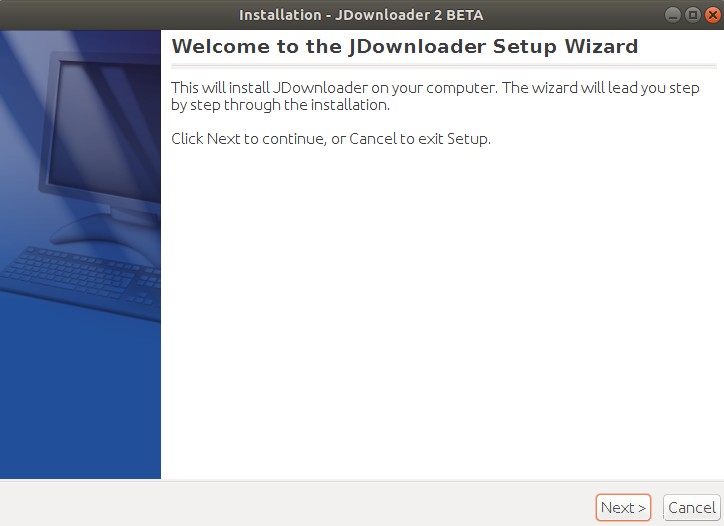
Klik tombol Next untuk melanjutkan dengan Setup. Jendela berikut memungkinkan Anda mengakses Lisensi Publik Umum dan memberitahu Anda untuk memastikan bahwa Anda telah mengunduh paket JDownloader gratis:
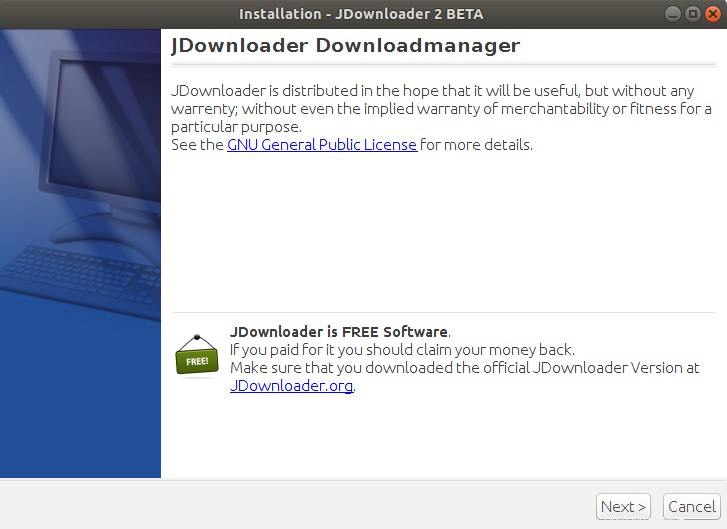
Klik tombol Next setelah itu jendela berikut akan terbuka bagi Anda untuk memilih folder tujuan tempat JDownloader diinstal:
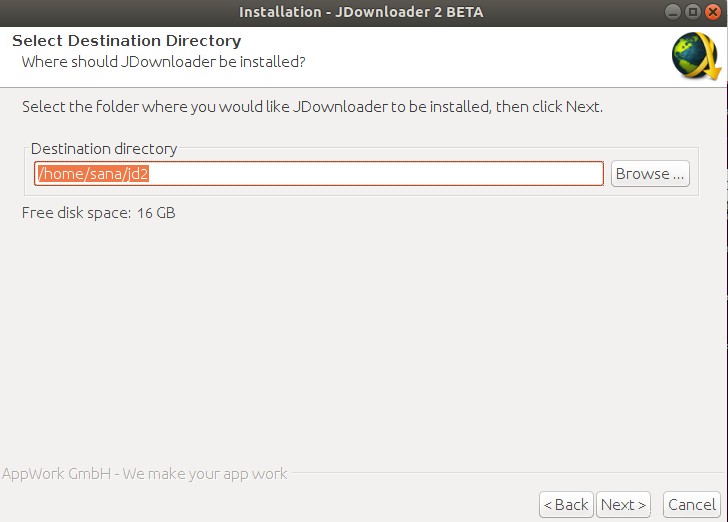
Anda dapat Browse folder lain daripada folder rumah Anda di mana Anda ingin menginstal JDownloader. Klik tombol Berikutnya untuk melanjutkan ke jendela Pilih Tugas Tambahan berikut.
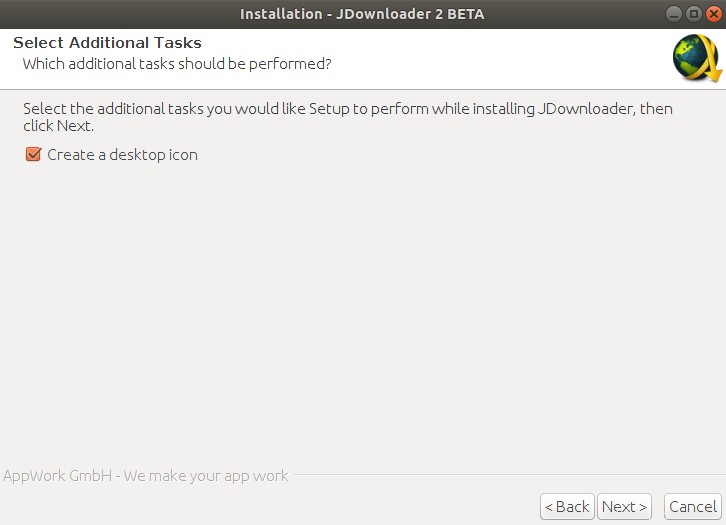
Jendela ini memungkinkan Anda membuat ikon desktop untuk JDownloader. Anda dapat menghapus centang pada opsi jika Anda tidak ingin ikon desktop dibuat. Klik tombol Next setelah itu proses instalasi akan dimulai sebagai berikut:
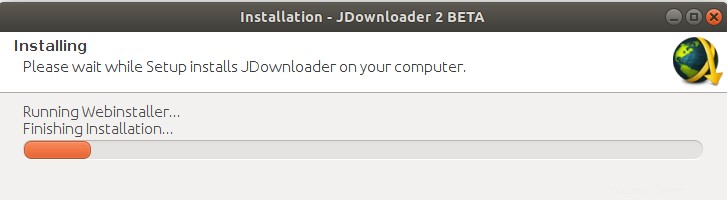
Ketika proses instalasi selesai, jendela berikut akan menunjukkan bahwa JDownloader telah diinstal pada sistem Anda.
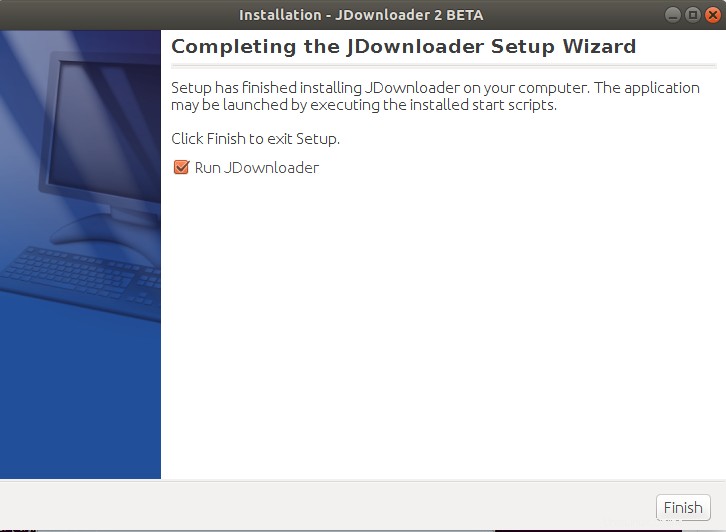
Anda dapat meluncurkan pengelola unduhan JDownloader saat itu juga dengan tetap memilih opsi Jalankan JDownloader atau Anda dapat menghapus centangnya untuk menghindari menjalankannya.
Klik tombol Selesai untuk keluar dari penginstal.
Luncurkan JDownloader
Nanti Anda dapat meluncurkan JDownloader dengan memasukkan kata kunci yang relevan di Dash Sistem Anda dan kemudian mengklik ikon JDownloader 2.
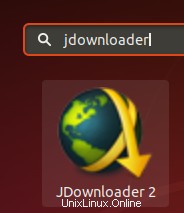
JDownloader akan diluncurkan dalam tampilan berikut:
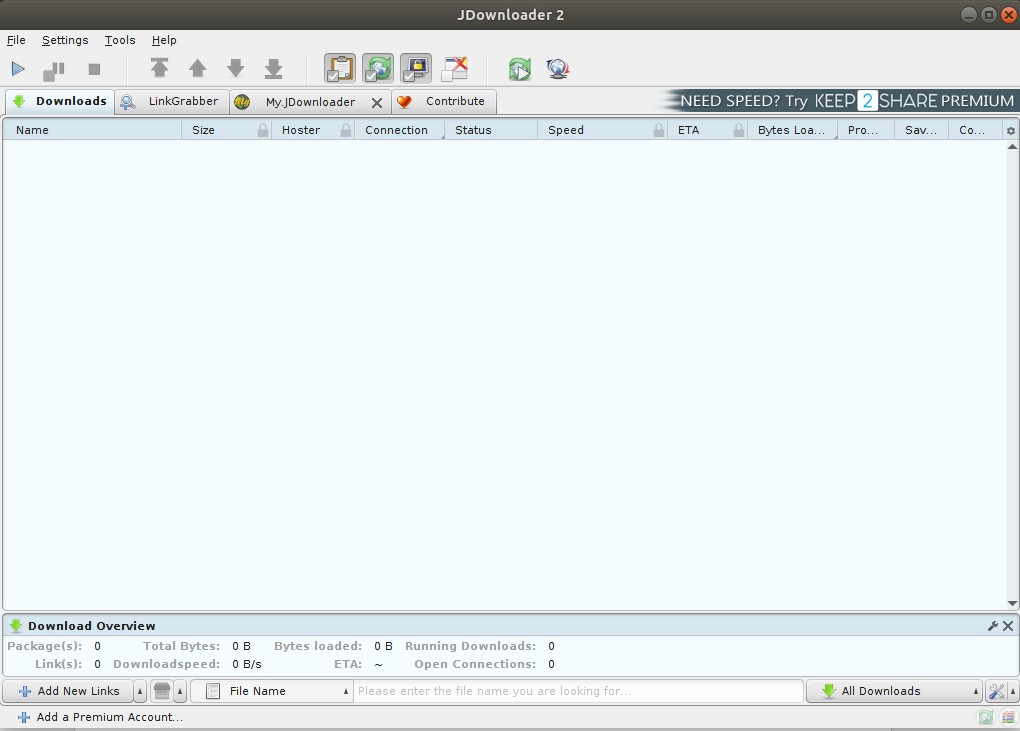
Di sini, Anda dapat menambahkan tautan untuk mengunduh, menyesuaikan berbagai opsi unduhan, dan memasang beberapa plugin yang membuat proses penginstalan lebih efisien untuk Anda.
Bagaimana Cara Menghapus Instalasi?
JDownloader secara default diinstal di folder Jd2 di direktori home Anda. Buka aplikasi Terminal dan pindah ke folder itu. Jika Anda telah menginstalnya ke folder lain, Anda perlu pindah ke folder itu.
$ cd jd2
Sekarang ketika Anda daftar file dari folder jd2, Anda akan melihat file uninstall dengan nama "Uninstall JDownloader"
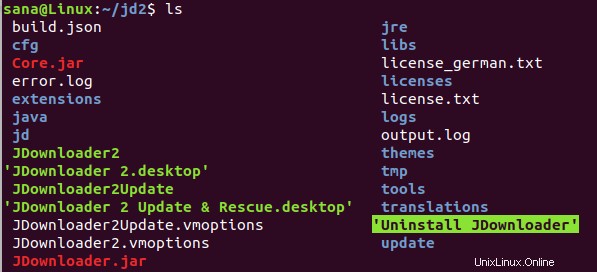
Anda dapat menjalankan file yang dapat dieksekusi melalui perintah berikut untuk menghapus instalasi JDownloader dari sistem Anda:
$ ./Uninstall\ JDownloader
Pemasang akan muncul sebagai berikut:
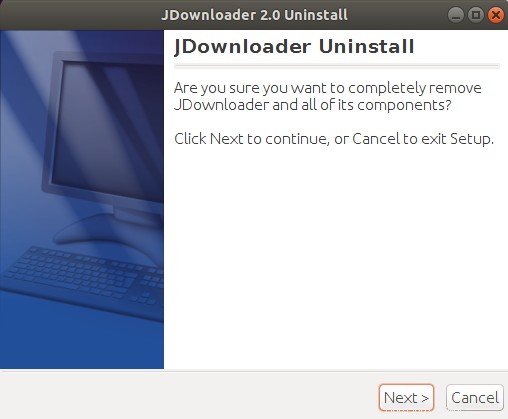
Klik tombol Berikutnya untuk menghapus instalasi aplikasi. Sistem akan memulai proses uninstall dan menanyakan apakah Anda ingin menyimpan pengaturan dan tautan JDownloader di sistem Anda. Pilih opsi yang diperlukan setelah itu alat pengunduhan akan dihapus dari sistem Anda.
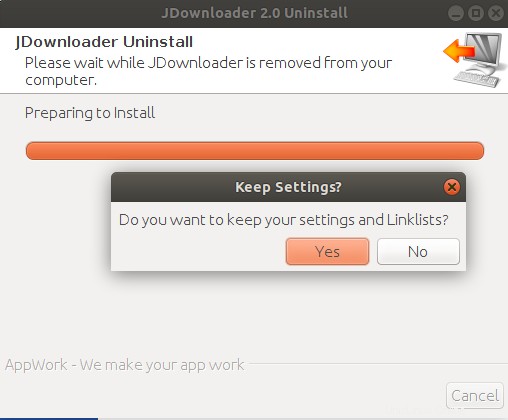
Jendela berikut akan menunjukkan penghapusan JDownloader dari sistem Ubuntu Anda:
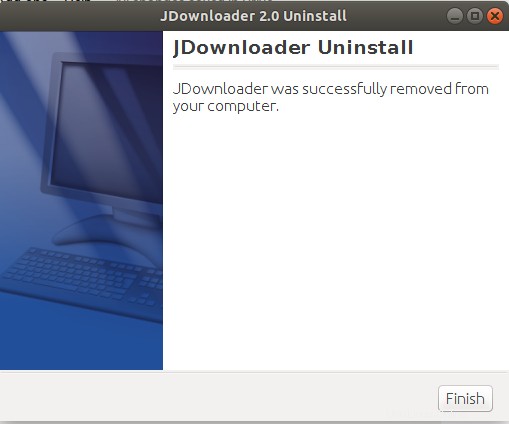
Artikel ini menjelaskan tujuan dari utilitas JDownloader. Ini juga menyediakan prosedur langkah demi langkah untuk menginstal dengan mudah dan kemudian menghapus instalan aplikasi dari sistem Anda. Yang terbaik adalah mengunduh paket penginstal dari situs web resmi JDownloader karena menyediakan versi perangkat lunak yang stabil dan gratis untuk Anda gunakan.